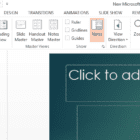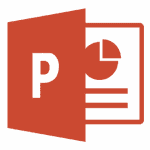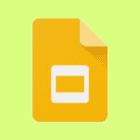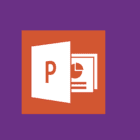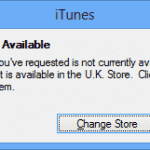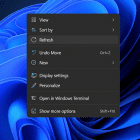ポストする に マダリーナディニータコメントを残す
主要なビジネス上の決定が下される前に、重要な聴衆の前でプレゼンテーションを行うことは、非常にストレスになる可能性があります。 その上に、最初のスライドに戻り続けるPowerPointプレゼンテーションを追加すると、頭痛の種が保証されます。
うまくいけば、このガイドが1日を節約し、Windows10およびMacでのこの予期しないPowerPointの動作を修正するでしょう。
PCの最初のスライドにジャンプするPowerPointのトラブルシューティング
Windows10のソリューション
最新のOfficeアップデートをインストールして、最新のPowerPointバージョンを実行していることを確認します。
回避策1
ユーザーは、オブジェクトをスライドマスターのスライドから少し外して配置すると、問題の頻度が減ることを提案しました。 追加したオブジェクトによっては、それぞれのスライドが少しずさんなように見えるかもしれませんが、最終的な結果はそれだけの価値があります。
- ヒント:マスターよりも大きい長方形を追加し、塗りつぶしや境界線がないように設定すると、気付くことさえありません。
回避策2
- スライドマスターテンプレートを開き、最初のスライドで30%にズームアウトします
- スライドの上部と下部に小さな塗りつぶしなし、境界線なしの長方形を追加します。 ページスライドから約1ページの長さの長方形を配置してください。
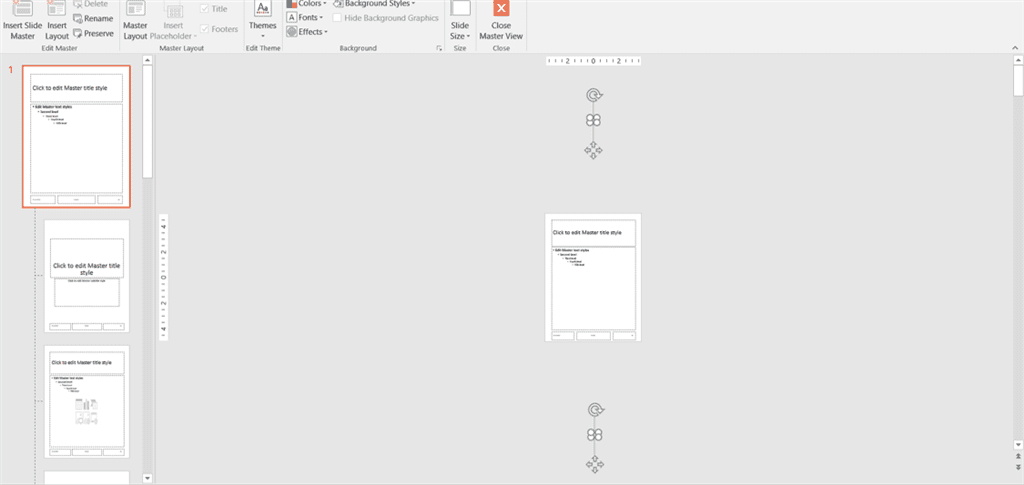
スライドマスターテンプレート(上部と下部)のすべてのスライドに2つの図形を配置すると、 新しい作成にそのテンプレートを使用している限り、PowerPointは最初のスライドに戻りません プレゼンテーション。
Mac用のソリューション
- アップデートを確認し、保留中のOfficeおよびmacOSアップデートをインストールします。
- KeynoteでPPファイルを開いてみてください。 ただし、Keynoteはフォントの処理方法が異なり、時々異常な間隔が表示される場合があります。 別のフォントで修正できるはずです。
- QuickTime Playerを起動し、バックグラウンドで実行します。 問題を再現しようとしたユーザーは、プレーヤーを使用しても何も起こらないことに気づきました。
これらの提案は役に立ちましたか? 以下のコメントでお知らせください。
あなたはおそらくそれも好きでしょう